台式电脑亮度怎么调节:一篇让你快速掌握的指南
在当今数字化的时代,电脑已经成为我们日常生活和工作中不可或缺的工具。然而,长时间使用电脑会使眼睛感到疲劳,从而影响我们的工作效率和生活质量。其中一个关键因素是屏幕亮度的调节。不适当的亮度不仅会伤害眼睛,还可能对我们的健康产生负面影响。因此,了解如何调节台式电脑的亮度至关重要。本文将为您提供一份详细的指南,帮助您轻松掌握台式电脑亮度的调节方法。

一、通过显示设置调节亮度
打开台式电脑,进入操作系统。
按下Win键和”I”键,打开”设置”界面。
在”设置”界面中,点击”系统”选项。
在”显示”设置中,您会看到一个”亮度滑块”。通过拖动滑块,可以调节屏幕亮度。
根据您的需求,将亮度调整到合适的级别。
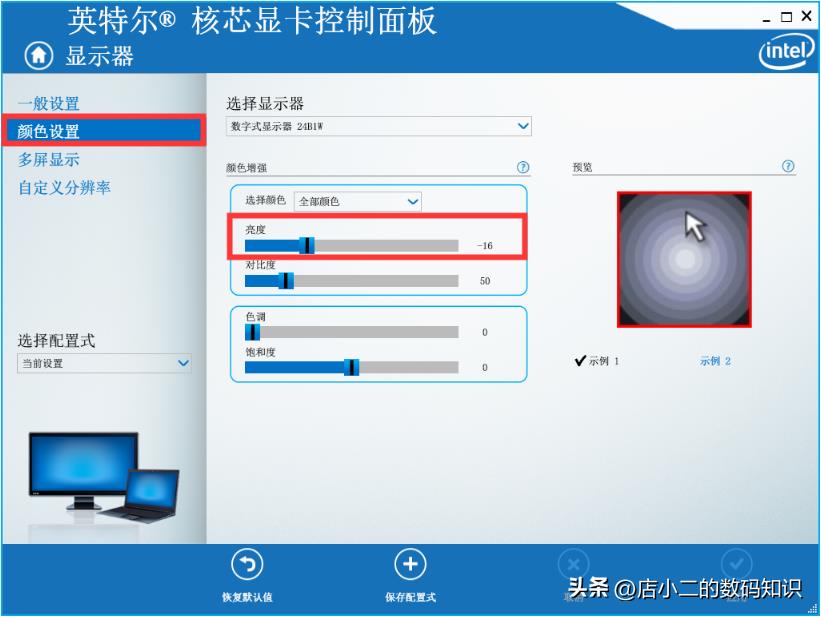
二、使用快捷键调节亮度
大多数台式电脑都支持使用快捷键调节屏幕亮度。这些快捷键通常是”Fn”键加上”F5″或”F6″键。
按下”Fn”键不放,再按”F5″或”F6″键,即可增加或减少屏幕亮度。
如果您的电脑不支持这些默认快捷键,可以查看电脑说明书或在网上搜索特定型号的电脑快捷键。

三、软件辅助调节亮度
除了硬件和快捷键外,还有一些软件可以帮助您调节台式电脑的亮度。
例如,Windows自带的”夜间模式”,可以在夜间降低屏幕亮度,保护眼睛免受疲劳。此外,还有许多第三方软件可以提供更丰富的调节选项和功能。
下载并安装适合您需求的软件,按照软件的说明进行操作即可。

四、通过显示器按钮调节
大多数显示器都会在机身上配备几个按钮,通过这些按钮可以轻松调节亮度。一般来说,按下“菜单”键,进入菜单界面,使用“+”或“-”键选择“亮度”选项,按下确认键即可调节亮度。
- 按下显示器上的“菜单”键,进入菜单界面。
- 使用“+”或“-”键选择“亮度”选项。
- 按下“确认”键,即可调节亮度。

注意事项
在调节台式电脑亮度时,应避免过亮或过暗的屏幕亮度,以免对眼睛造成伤害。
如果您长时间使用电脑,建议定期休息眼睛,如每30分钟休息5分钟,以减轻眼睛疲劳。
如果您发现眼睛疲劳症状持续存在或加重,请及时就医检查,以排除其他眼部疾病的可能性。
在使用电脑时,保持适当的距离和角度,以减轻眼睛和颈部的压力。
定期清洁屏幕和键盘,以减少细菌和灰尘对眼睛和身体的危害。
总之,掌握台式电脑亮度的调节方法对于保护眼睛和身体健康至关重要。通过本文提供的指南,您应该已经了解了一些常见的调节方法。在实际操作中,请根据个人需求和实际情况选择适合您的方法,并注意保持良好的用眼习惯。